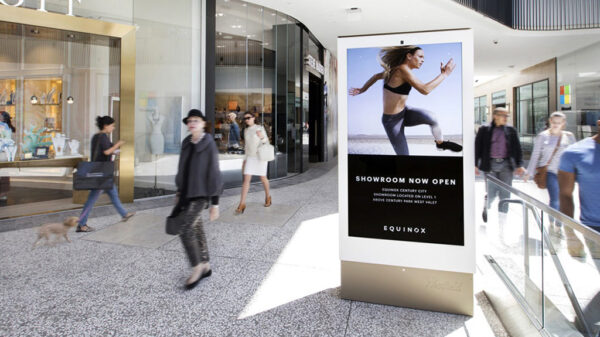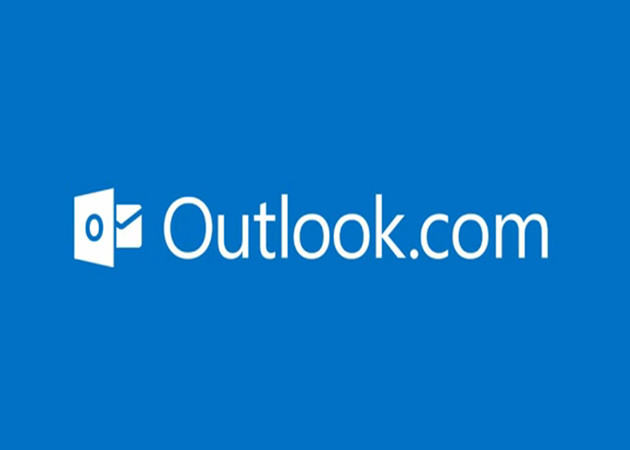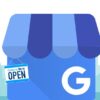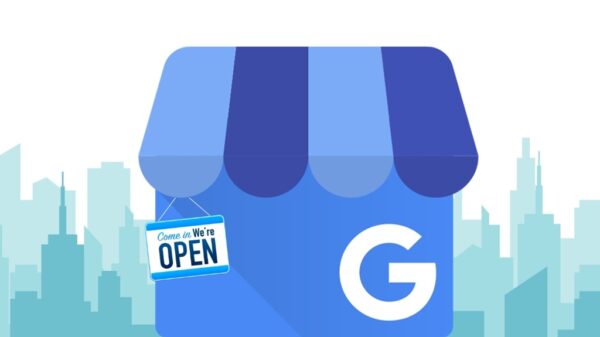Una de las grandes ventajas que hasta ahora tenía la versión gratuita de Google Apps, es que nos permitía asociar nuestro popio dominio personal a todos los servicios que ofrece Google. Esto era especialmente interesante para las pequeñas empresas, que al pagar el pequeño precio mensual que supone un dominio, obtenían toda una serie de funcionalidades (Gmail, Drive, Calendar, etc.) por las que hubiesen tenido que pagar mucho más si las hubiesen tenido que contratar por separado.
La mala noticia es que Google anunció hace unos días que desaparecía la opción de utilizar Google Apps de forma gratuita (aunque se matendrán las cuentas antiguas), por lo que los nuevos emprendedores que no quieran «pasar por caja» tendrán que buscar alternativas. Una de las más interesantes es Outlook.com que como tal vez pocos usuarios saben, también permite asociar un dominio a su servicio de correo on-line y agenda. Nos cuentan cómo hacerlo en DigitalInspiration, que nos recomienda seguir los siguientes pasos.
Domains.live.com
Lo primero que tenemos que hacer es comunicar a Microsoft el dominio que vamos a utilizar. Para ello iremos a domains.live.com y pulsaremos sobre la opción «Introducción» , donde deberemos introducir el dominio que hemos registrado con nuestro proveedor y a continuación pulsaremos sobre la opción «Configurar Outlook.com para mi dominio»
DNS
En la segunda pantalla, deberemos configurar las DNS para que efectivamente, Microsoft puede gestionar el dominio. Aquí tendremos que rellenar los siguientes campos:
MX record (gestiona el tráfico entrante de nuestro e-mail): abc.pamx1.hotmail.com (por defecto)
SPF record (autentifica el correo saliente): v=spf1 include:hotmail.com ~all (por defecto)
Subdominios
En esta misma página, en caso de que lo consideremos necesario, podemos crear nuestros propios subdominios. En el caso de tpnet, podría ser algo así como redaccion.tpnet.es o administracion.tpnet.es. Para ello crearemos una nueva entrada CNAME que apunte a los subdominios que queremos utilizar.
Volviendo al caso de tpnet, si quisiéramos utilizar el subdominio redaccion.tpnet.es, deberíamos introducir este valor en una nueva entrada CNAME que apuntase a go.domains.live.com.
Esperar
Una vez que hemos introducido los valores de nuestras DNS sólo tenemos que esperar a que se propaguen por Internet (un proceso que puede tardar hasta 24 horas). Si queremos comprobar que todo ha funcionado bien.
Podemos comprobarlo si en nuestro terminal introducimos
C:>nslookup -type=mx yourdomain.com C:>nslookup -type=txt yourdomain.com
Si el resultado que obtenemos en pantalla apunta a hotmail querrá decir que las DNS se han propagado con éxito.
Terminar
Lo último que nos queda por hacer es volver a Windows Live Domains y recargar la página de modo que nos muestre los cambios realizados. Si todo ha ido bien podremos introducirnos en la sección miembros y dar de alta a todas las personas que van a utilizar Outlook.com bajo el dominio de nuestra empresa.